小米悬浮窗口怎么设置
悬浮窗口的设置方法可能会因手机型号和MIUI版本的不同而有所差异,可以按照以下步骤进行设置:

常规应用悬浮窗设置(以常见版本MIUI为例)
| 步骤序号 | 操作步骤 | 详细说明 |
|---|---|---|
| 1 | 打开设置 | 在手机主屏幕上找到“设置”应用图标,点击进入系统设置页面。 |
| 2 | 进入应用管理相关设置 | 在设置页面中,根据不同的MIUI版本,可能有以下几种情况: 部分版本可直接在设置首页看到“应用管理”或“更多应用”选项,点击进入。 有些版本可能需要在搜索栏输入“应用”进行搜索,然后点击搜索结果中的“应用管理”或相关选项。 |
| 3 | 查找目标应用 | 在应用管理页面中,浏览或通过搜索栏查找你想要开启悬浮窗功能的应用,例如微信、QQ等。 |
| 4 | 进入应用权限设置 | 点击目标应用,进入该应用的详细信息页面,一般会有“权限管理”或“应用信息”等相关选项,点击进入。 |
| 5 | 开启悬浮窗权限 | 在权限管理页面中,找到“显示悬浮窗”或“悬浮窗”选项,将其右侧的开关切换至开启状态,通常会弹出一个确认窗口,询问你是否允许该应用显示悬浮窗,点击“允许”确认。 |
特殊应用或特殊情况设置
(一)部分自带应用设置
某些小米自带的应用可能有自己独特的悬浮窗设置方式,以小米视频为例:
- 打开小米视频应用。
- 点击屏幕右下角的“我的”。
- 点击右上角的设置图标。
- 在设置中找到“小窗播放”选项,将其开启,即可实现小米视频的悬浮窗播放功能。
(二)开发者选项设置(适用于部分复杂情况)
- 打开手机的“设置”应用。
- 滑动到底部,找到“我的设备”或“关于手机”选项,点击进入。
- 连续点击“MIUI版本”或“全部参数”中的“版本号”多次,直到提示你已开启开发者选项。
- 返回设置首页,找到“更多设置”,点击进入后选择“开发者选项”。
- 在开发者选项中,找到与悬浮窗相关的设置项,如“悬浮窗管理”等(不同版本可能表述不同),根据需求进行设置。
使用悬浮窗口
设置完成后,打开已开启悬浮窗权限的应用,按照应用内的提示或常规操作(如点击相应的悬浮窗按钮、菜单等)将应用切换为悬浮窗模式,你可以通过拖动悬浮窗边缘来调整其大小,通过拖动整个窗口来改变其位置,以便在使用其他应用的同时方便地查看和操作该悬浮窗应用。
注意事项
- 应用兼容性:并非所有应用都完全支持悬浮窗功能,部分应用可能会出现开启悬浮窗后无法正常使用或出现异常的情况,如果遇到此类问题,可以尝试更新应用版本或联系应用开发者反馈。
- 权限管理:开启悬浮窗权限可能会涉及一些安全风险,建议仅对可信任的应用开启此权限,避免给予恶意应用过多的权限导致个人信息泄露等问题。
- 系统更新影响:随着MIUI系统的不断更新,悬浮窗的设置方法和相关界面可能会有所变化,如果发现按照上述步骤无法设置悬浮窗,建议查看手机的系统更新说明或咨询小米官方客服获取最新的设置方法。
FAQs
问题1:为什么我已经按照步骤开启了应用的悬浮窗权限,但应用还是无法显示悬浮窗?
解答:可能是由于以下原因导致的:

- 应用本身存在故障或与当前系统不兼容,可以尝试重启手机或重新安装该应用。
- 手机系统设置了相关的限制,例如在儿童模式或某些安全模式下可能会限制悬浮窗的使用,请检查手机的相关设置并确保没有启用此类限制功能。
- MIUI版本差异导致设置未生效,不同版本的MIUI可能在悬浮窗功能的实现上有所不同,建议查看手机的系统更新,如果有可用的更新,及时升级到最新版本后再尝试设置。
问题2:开启悬浮窗后会对手机的性能和电量产生很大影响吗?
解答:一般情况下,开启悬浮窗会在一定程度上增加手机的电量消耗和系统资源的占用,但通常不会对手机性能产生明显的影响,如果同时开启多个应用的悬浮窗并且这些应用在后台持续运行,可能会加快电量的消耗速度,为了减少电量消耗,可以在不需要使用悬浮窗时及时关闭相关应用的悬浮窗功能,或者在手机的设置中对应用的后台运行进行合理管理,例如限制某些应用的后台
版权声明:本文由环云手机汇 - 聚焦全球新机与行业动态!发布,如需转载请注明出处。






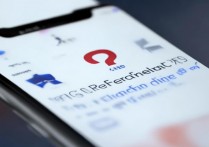





 冀ICP备2021017634号-5
冀ICP备2021017634号-5
 冀公网安备13062802000102号
冀公网安备13062802000102号